इस ब्लॉग में, हम RTC कनेक्शन त्रुटि को ठीक करने के लिए कुछ समाधान प्रदर्शित करेंगे जो हैं:
- डिवाइस ड्राइवर अपडेट करें
- पुनः प्रारंभ विवाद
- एक प्रशासक के रूप में डिस्कॉर्ड चलाएँ
- सेवा की गुणवत्ता उच्च पैकेट प्राथमिकता सेटिंग अक्षम करें
आइए एक-एक करके उपरोक्त सभी समाधानों का पता लगाएं।
समाधान 1: डिवाइस ड्राइवर अपडेट करें
नेटवर्क समस्या होने पर RTC कनेक्शन त्रुटि दिखाई दे सकती है। एक संभावित कारण एक नेटवर्क ड्राइवर है जो ठीक से काम नहीं कर रहा है, जो हमें नेटवर्क से कनेक्ट होने से रोक सकता है। नतीजतन, नेटवर्क ड्राइवर को अद्यतन करने की आवश्यकता है।
सिस्टम ड्राइवरों को अद्यतन करने के लिए नीचे सूचीबद्ध प्रक्रियाओं का पालन करें।
चरण 1: डिवाइस मैनेजर खोलें
सबसे पहले, टाइप करें ' डिवाइस मैनेजर ' में ' चालू होना इसे खोलने के लिए मेनू:
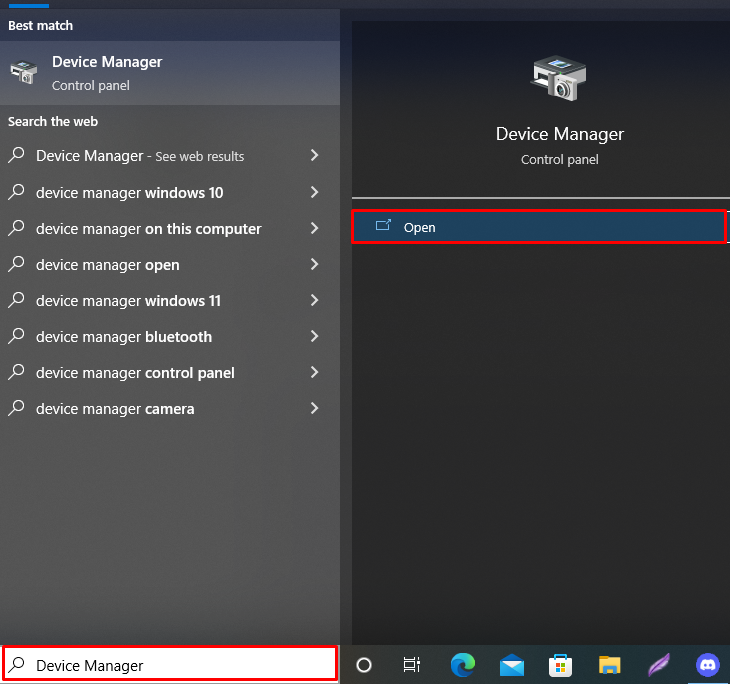
चरण 2: नेटवर्क एडेप्टर ड्राइवर अपडेट करें
'के ड्रॉप-डाउन मेनू पर क्लिक करें' नेटवर्क एडाप्टर ”, फिर उस ड्राइवर पर राइट-क्लिक करें जिसका उपयोग वर्तमान में नेटवर्क से कनेक्ट करने के लिए किया जा रहा है। उसके बाद, चुनें ' ड्राइवर अपडेट करें प्रदर्शित विकल्पों में से:
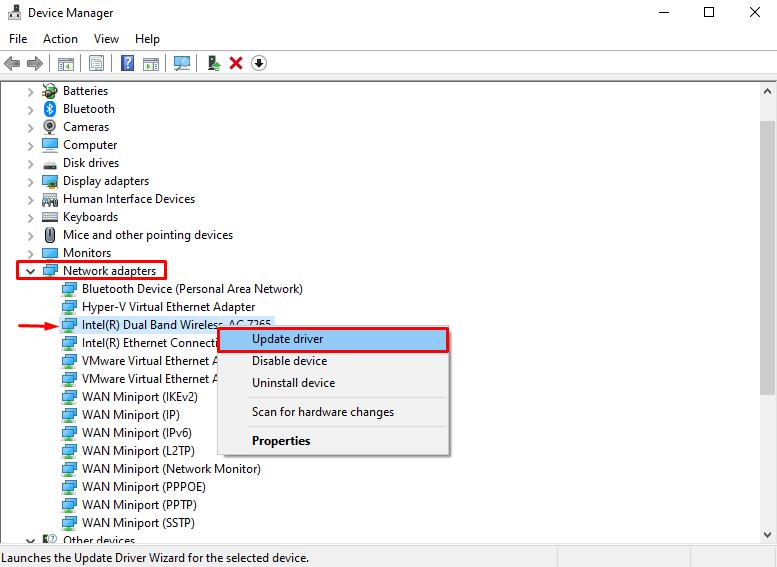
ड्राइवर को स्वचालित रूप से अपडेट करने के लिए, 'चुनें' ड्राइवरों के लिए स्वचालित रूप से खोजें ' विकल्प:
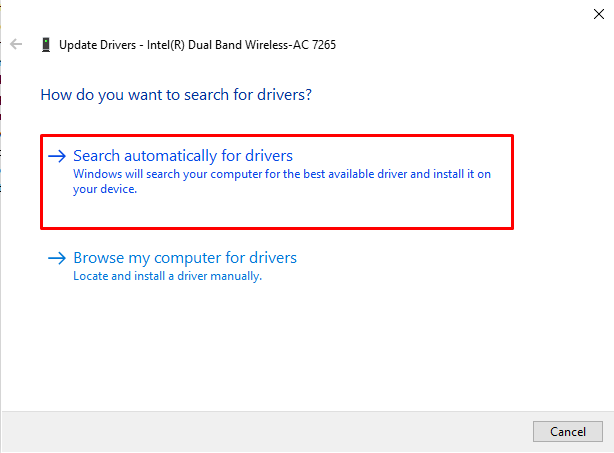
जैसा कि आप देख सकते हैं, हमारा नेटवर्क ड्राइवर अप टू डेट है। अगला, डिस्कॉर्ड को पुनरारंभ करें जब ड्राइवरों को यह देखने के लिए अपडेट किया गया है कि क्या समस्या ठीक हो गई है:
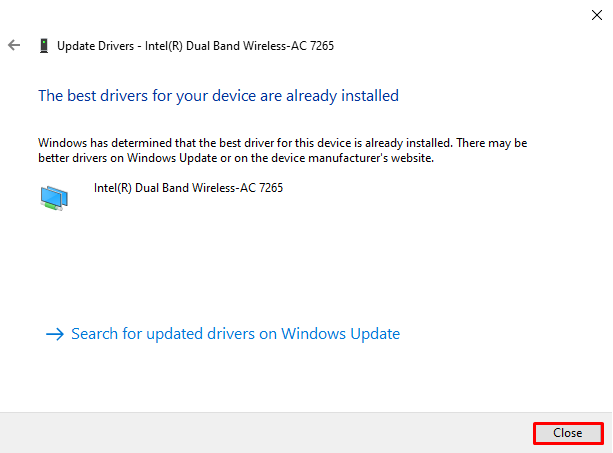
समाधान 2: डिस्कॉर्ड एप्लिकेशन को पुनरारंभ करें
यदि पिछला दृष्टिकोण RTC कनेक्टिविटी समस्या को ठीक नहीं करता है, तो डिस्कॉर्ड एप्लिकेशन को पुनरारंभ करें। ऐसा करने के लिए, दिए गए निर्देशों का पालन करें।
चरण 1: कार्य प्रबंधक खोलें
सबसे पहले, स्टार्टअप मेनू की मदद से टास्क मैनेजर एप्लिकेशन शुरू करें:
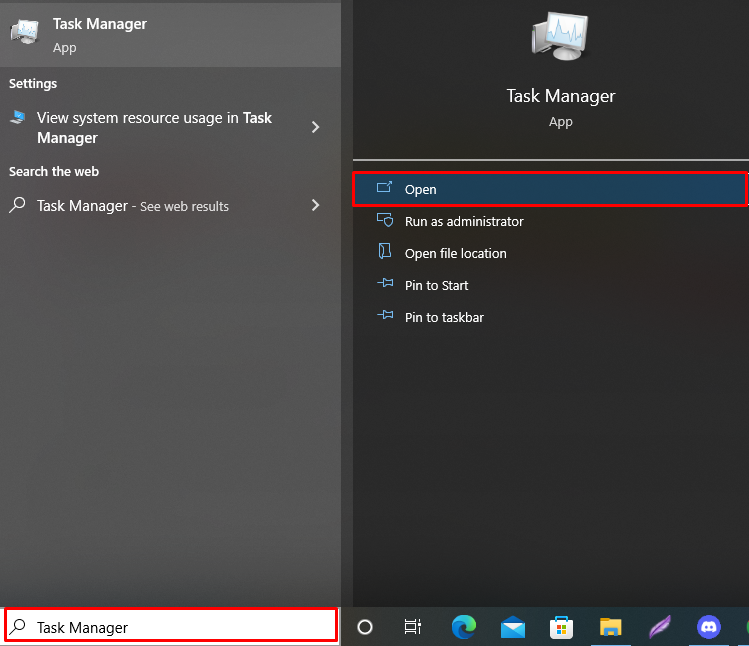
चरण 2: डिसॉर्डर एप्लिकेशन बंद करें
'पर स्विच करें प्रक्रियाओं 'टैब और' पर राइट-क्लिक करें कलह ऐप्स की सूची से 'आवेदन। फिर, 'पर क्लिक करें कार्य का अंत करें विवाद को बंद करने का विकल्प:
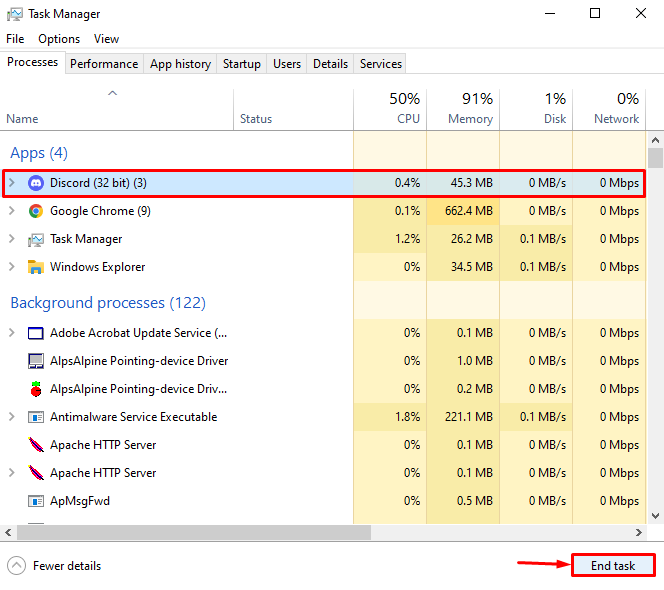
चरण 3: कलह को पुनरारंभ करें
अंत में, विधि ने काम किया या नहीं, यह सत्यापित करने के लिए डिस्कॉर्ड को पुनरारंभ करें:
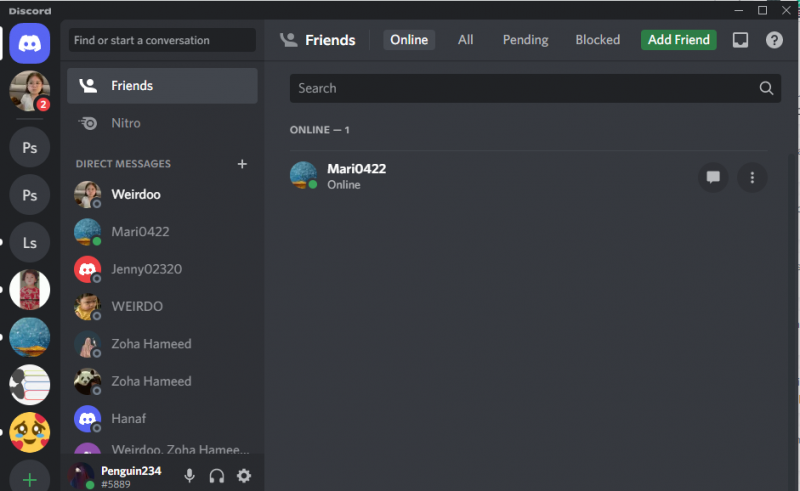
समाधान 3: एक व्यवस्थापक के रूप में कलह प्रारंभ करें
अगला समाधान डिसॉर्डर को एक प्रशासक के रूप में लॉन्च करना है ताकि संसाधनों को आवंटित किया जा सके जिसके लिए इसे ठीक से काम करने की आवश्यकता हो सकती है। ऐसा करने के लिए, डिस्कोर्ड ऐप खोलते समय, 'चुनें' व्यवस्थापक के रूप में चलाओ ' विकल्प:
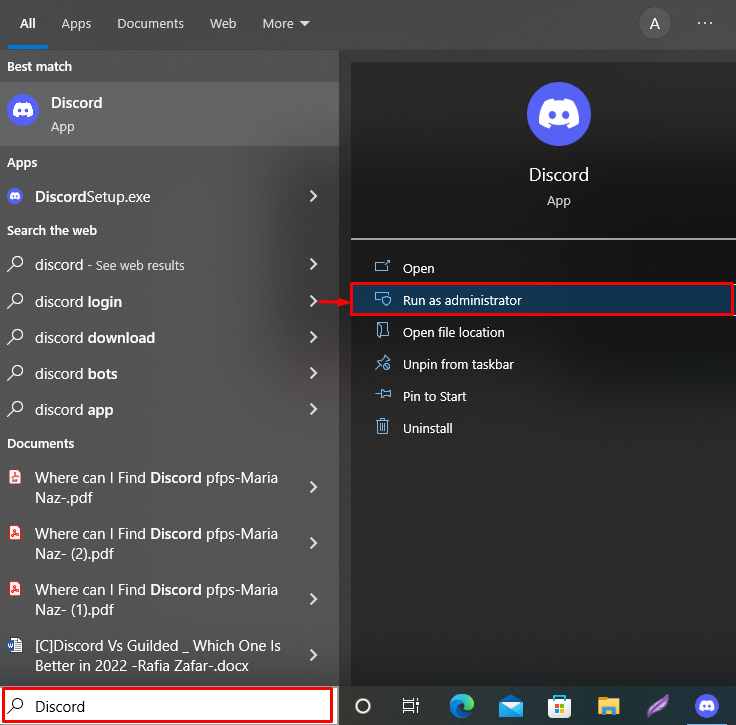
समाधान 4: सेवा की गुणवत्ता उच्च पैकेट प्राथमिकता सेटिंग अक्षम करें
सेवा की गुणवत्ता (QoS) का उपयोग नेटवर्क राउटर के साथ संचार करने के लिए किया जाता है। हालाँकि, इसे सक्षम करने से RTC कनेक्शन समस्या हो सकती है क्योंकि QoS आपके राउटर को अनुचित तरीके से संचालित करने के लिए बाध्य कर सकता है, जिसके परिणामस्वरूप RTC कनेक्शन त्रुटियाँ हो सकती हैं।
QoS सेटिंग्स को अक्षम करने के लिए, नीचे दिए गए गाइड का पालन करें।
चरण 1: खुला विवाद
निम्न को खोजें ' कलह ' में ' चालू होना डिस्कॉर्ड ऐप शुरू करने के लिए मेनू:
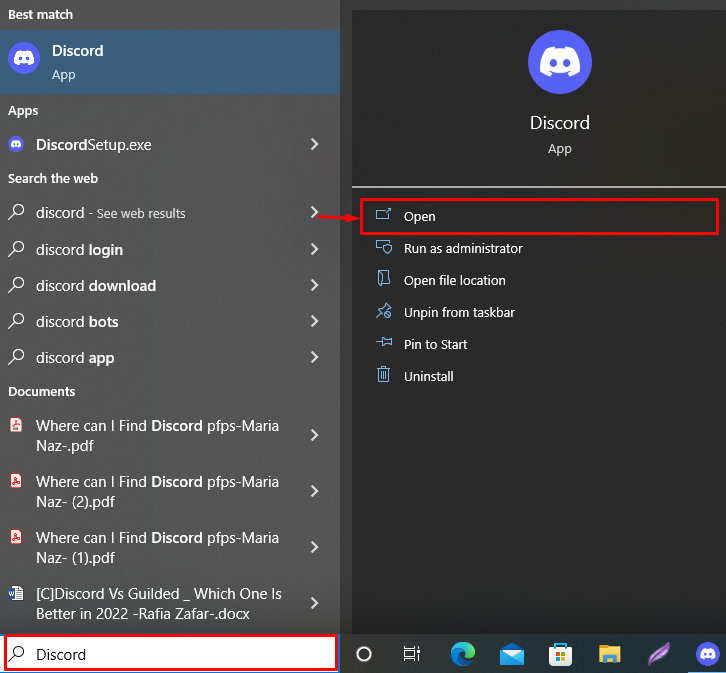
चरण 2: उपयोगकर्ता सेटिंग पर नेविगेट करें
' गियर 'आइकन:

चरण 3: सेवा की गुणवत्ता उच्च पैकेट प्राथमिकता सेटिंग अक्षम करें
खोलो ' आवाज और वीडियो 'सेटिंग्स, फिर नीचे स्क्रॉल करें' सेवाओं की गुणवत्ता 'सेटिंग्स मेनू और नीचे हाइलाइट किए गए अक्षम करें' सेवा की गुणवत्ता सक्षम करें उच्च पैकेट प्राथमिकता 'टॉगल करें:
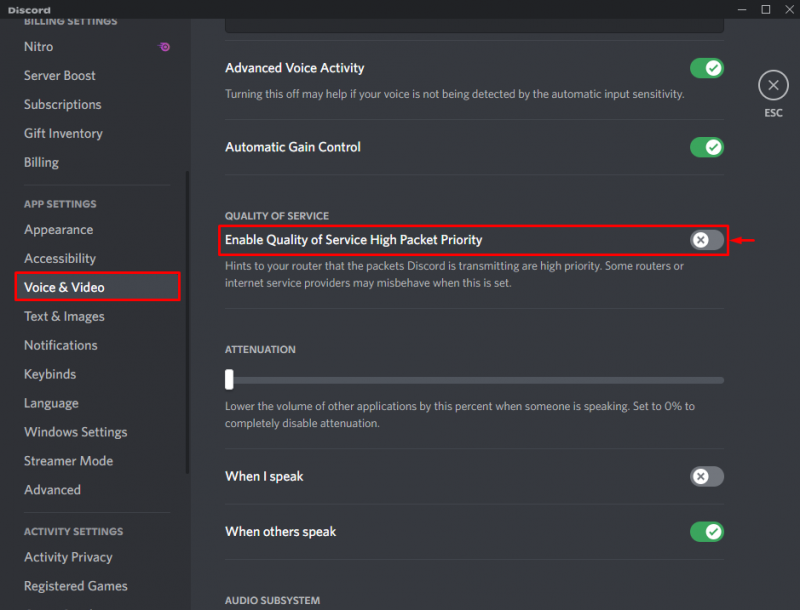
हमने डिस्कॉर्ड पर आरटीसी कनेक्टिंग त्रुटियों को हल करने के लिए विभिन्न संभावित समाधानों की पेशकश की है।
निष्कर्ष
RTC कनेक्शन त्रुटि हो सकती है यदि सिस्टम नेटवर्क ड्राइवर ठीक से काम नहीं कर रहे हैं, Discord द्वारा आवश्यक संसाधन उपलब्ध नहीं हैं, या QoS Discord में सक्षम है। बताई गई समस्या को ठीक करने के लिए, अपने सिस्टम के नेटवर्क ड्राइवरों को अपडेट करें, डिस्कॉर्ड को एक व्यवस्थापक के रूप में पुनरारंभ करें, या अक्षम करें क्यूओएस ऑडियो और वीडियो मेनू से सेटिंग्स। इस मैनुअल ने आरटीसी कनेक्टिंग डिसॉर्डर त्रुटि को हल करने की विधि का प्रदर्शन किया।